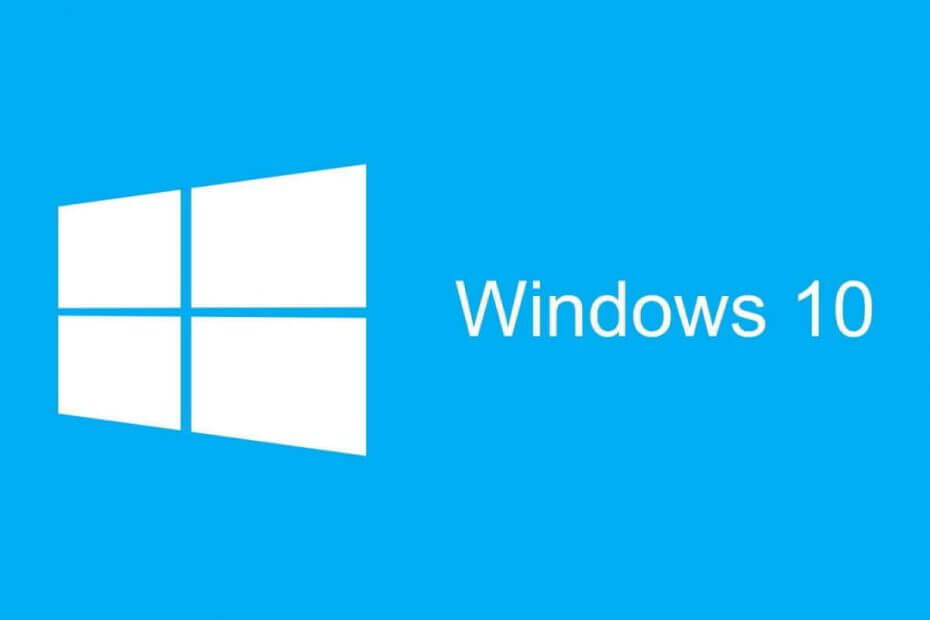
Este software irá reparar erros comuns de computador, protegê-lo contra perda de arquivos, malware, falha de hardware e otimizar seu PC para desempenho máximo. Corrija problemas do PC e remova vírus agora em 3 etapas fáceis:
- Baixar Restoro PC Repair Tool que vem com tecnologias patenteadas (patente disponível aqui).
- Clique Inicia escaneamento para encontrar problemas do Windows que podem estar causando problemas no PC.
- Clique Reparar tudo para corrigir problemas que afetam a segurança e o desempenho do seu computador
- Restoro foi baixado por 0 leitores este mês.
Windows 10 inclui uma série de aplicativos pré-instalados que você não pode desinstalar selecionando Desinstalar opções em seus menus de contexto do menu Iniciar.
Assim, você precisará utilizar PowerShell para remover alguns dos aplicativos integrados. Com o PowerShell, você pode remover aplicativos UWP integrados de todos os seus computador portátilContas de usuário ou desktop. É assim que você pode utilizar o PowerShell para desinstalar aplicativos para todos os usuários.
Como posso excluir o aplicativo do Windows 10 para todos os usuários?
Remover um aplicativo específico do Windows 10 para todos os usuários
- Primeiro, abra o PowerShell como administrador clicando no Cortana botão na barra de tarefas.
- Digite "PowerShell" na caixa de pesquisa.
- Clique com o botão direito em Windows PowerShell e selecione Executar como administrador para abrir a janela mostrada diretamente abaixo.

- Em seguida, digite o seguinte no Powershell:
Get-AppxPackage | Selecione o nome, PackageFullName
- Esse comando exibirá uma lista de aplicativos quando você pressiona a tecla Enter. Copie o nome completo do pacote do aplicativo que você precisa remover selecionando-o no PowerShell e pressionando Enter.
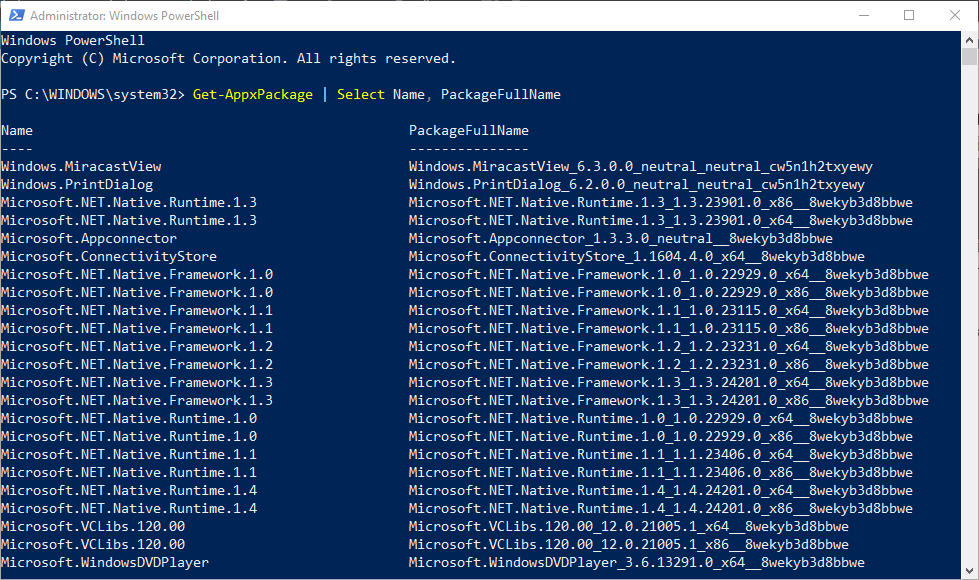
- Em seguida, você pode pressionar Ctrl + V para colar o nome completo do pacote em um documento de texto para referência. Este é um exemplo de nome completo de pacote: Microsoft. XboxApp_41.41.18005.0_x64__8wekyb3d8bbwe.
- Observe que você pode encurtar os nomes completos dos pacotes incluindo curingas (**) ao redor deles. Por exemplo, você pode inserir * xboxapp * em vez de Microsoft. XboxApp_41.41.18005.0_x64__8wekyb3d8bbwe para o aplicativo Xbox.
- Para remover um aplicativo de uma única conta de usuário, você deve inserir ‘Get-AppxPackage PackageFullName | Remove-AppxPackage‘No Powershell. No entanto, para desinstalar o aplicativo de todos contas de usuário você precisa incluir -allusers digitando o seguinte comando:
Get-AppxPackage -allusers PackageFullName | Remove-AppxPackage
- Portanto, insira o comando acima no PowerShell para o aplicativo necessário e pressione a tecla Enter. Por exemplo, para desinstalar o aplicativo Xbox, você deve inserir o seguinte:
get-appxpackage -allusers * xboxapp * | remove-appxpackage
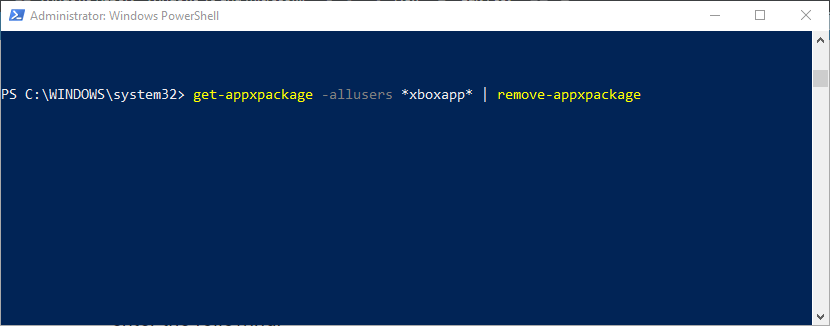
Ataques de desastre! O Windows PowerShell para de funcionar? Não se preocupe, nós temos a solução certa para você.
Remover todos os aplicativos para todos os usuários
Você pode desinstalar rapidamente todos os aplicativos pré-instalados para todas as contas de usuário. Para fazer isso, abra o PowerShell como administrador como antes. Em seguida, insira este comando PowerShell: Get-AppxPackage -AllUsers | Remove-AppxPackage.

Você também pode reinstalar esses aplicativos integrados, se necessário. Para fazer isso, digite 'Get-AppxPackage -allusers | foreach {Add-AppxPackage -register “$ ($ _. InstallLocation) appxmanifest.xml” -DisableDevelopmentMode}‘No PowerShell e pressione Return. Para reinstalar um único aplicativo, digite ‘Add-AppxPackage -register “C: Program FilesWindowsAppsPackageFullNameappxmanifest.xml” -DisableDevelopmentMode‘No PowerShell em vez disso.
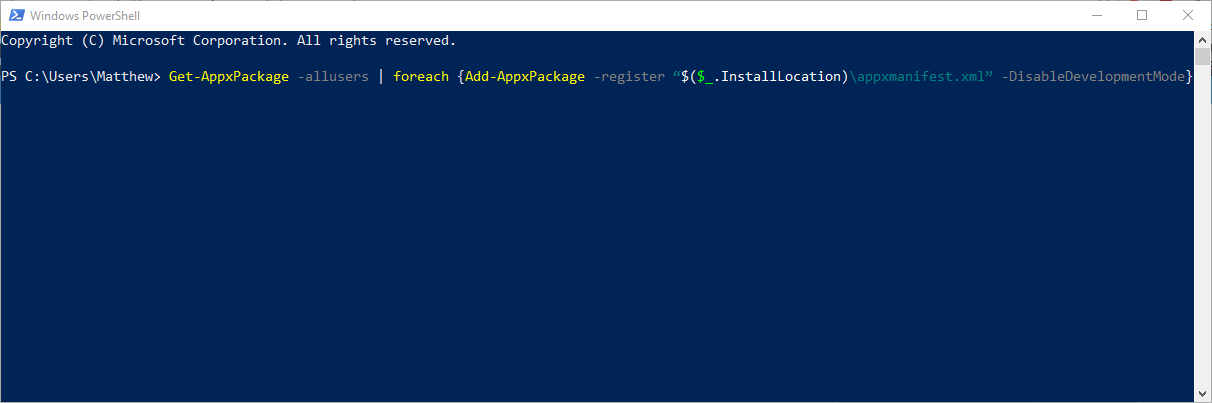
Se você precisar de informações adicionais sobre o que fazer se os aplicativos padrão do Windows 10 estiverem faltando, confira artigo de merda.
Nada acontece quando você clica em Executar como administrador? Dê uma olhada neste guia útil para resolver o problema facilmente.
Se você deseja remover os aplicativos padrão de uma imagem do Windows 10, pode fazer isso rapidamente com o PowerShell. Siga estas etapas rápidas e você estará pronto em nenhum momento.
É assim que você pode desinstalar aplicativos pré-instalados do Windows 10 que você realmente não precisa para todos os usuários. Apenas certifique-se de que os outros usuários não precisam dos aplicativos antes de desinstalá-los!
Se você tiver outras dúvidas ou sugestões, fique à vontade para deixá-las na seção de comentários abaixo.
HISTÓRIAS RELACIONADAS PARA VERIFICAR:
- Como desinstalar o Windows 10 do Windows 8, 8.1
- O desinstalador do Windows 10 / 8.1 / 7 não está funcionando [100% CORRIGIDO]
- Como desinstalar o Skype no Windows 10, 8.1 ou 7
 Ainda está tendo problemas?Corrija-os com esta ferramenta:
Ainda está tendo problemas?Corrija-os com esta ferramenta:
- Baixe esta ferramenta de reparo de PC classificado como Ótimo no TrustPilot.com (o download começa nesta página).
- Clique Inicia escaneamento para encontrar problemas do Windows que podem estar causando problemas no PC.
- Clique Reparar tudo para corrigir problemas com tecnologias patenteadas (Desconto exclusivo para nossos leitores).
Restoro foi baixado por 0 leitores este mês.


